
Změny v některých časových pásmech roku 2014 v Ruské federaci ovlivnily definici správného času v operačním systému Windows 7. V tomto ohledu společnost Microsoft vydala malou aktualizaci, která opravuje vznikající problémy. Instalace, pokud je čas na počítači zobrazen nesprávně.
Nové změny v časových pásmech na Windows 7
Vývojáři jejich opravy přidali nové časové zóny pro Ruskou federaci, aktualizovali sedm stávajících a Spojených dvou. Opásy 1, 2, 4, 5, 6, 7 a 8 byly aktualizovány, takže uživatelé budou automaticky přesměrováni na nové verze. Věnujte pozornost níže uvedené tabulce. V něm najdete podrobné informace o nových změnách.

V době, kdy jste v nových přidaných časových pásmech, budou potřebné ručně po instalaci aktualizací nebo synchronizace. Přečtěte si více o synchronizaci času v systému Windows 7, přečtěte si v našem článku podle odkazu níže. Tabulka obsahuje podrobné informace o inovacích.
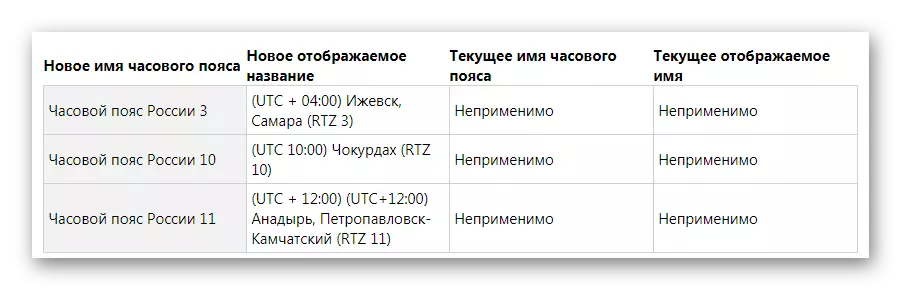
Přečtěte si více: Synchronizace času v systému Windows 7
Vladivostok a Magadan města byly kombinovány v jednom časovém pásmu. Po instalaci aktualizací bude přechod proveden automaticky. Uvažujme podrobně proces instalace nové náplasti.
Instalace aktualizace pro časové zóny v systému Windows 7
Všechny aktualizace společnosti Microsoft by měly být staženy pouze z oficiálních webových stránek, takže se budete chránit před reklamním a škodlivým softwarem. Ve stažení a nainstalovat opravu, není nic komplikovaného, musíte jen vykonávat několik jednoduchých akcí:
Stáhněte si aktualizaci časového pásma pro Windows 7 x64 z oficiálních webových stránek
Stáhnout časovou zónu Aktualizace pro Windows 7 X86 z oficiálních webových stránek
- Vyberte vhodný jazyk, přečtěte si položky a pokyny pro instalaci a klepněte na tlačítko "Stáhnout".
- Spusťte stažený soubor, počkejte na kontrolu aktualizace a potvrďte instalaci klepnutím na tlačítko Ano.
- Otevře se okno nastavení, budete čekat pouze na dokončení procesu a zavřete okno.
- Restartujte počítač, po kterém budou provedeny automatické nastavení a použití nových časových zón.
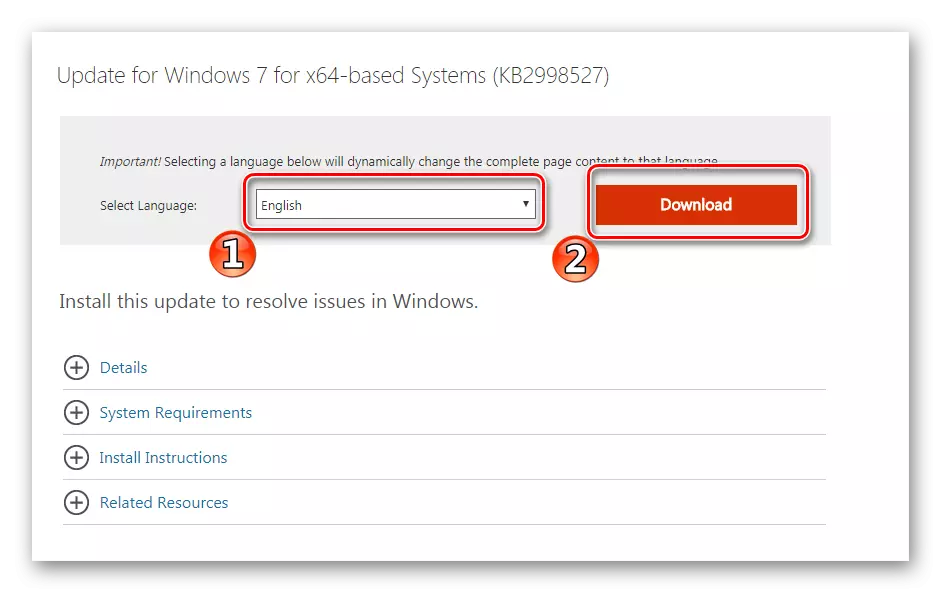
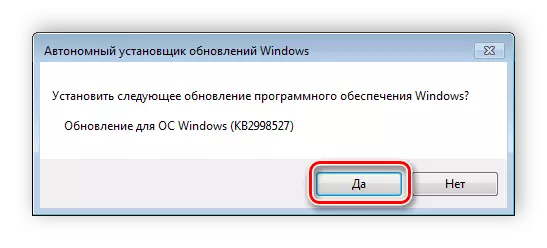
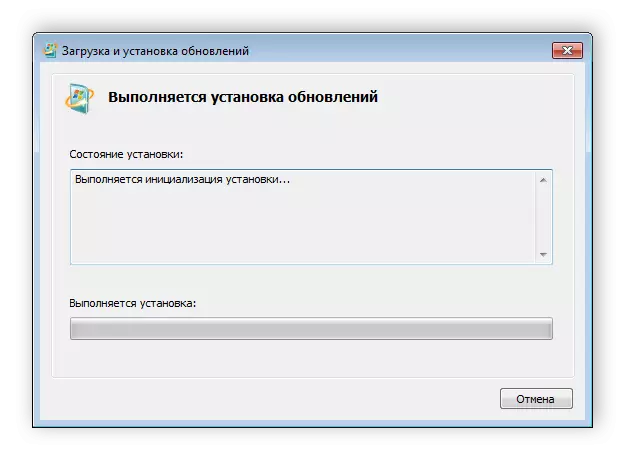
Po instalaci modifikovaných časových zón bude operační systém fungovat správně a správně zobrazí aktuální čas. Pokud jste dosud ještě neudělali, doporučujeme okamžitě aktualizovat. Proces není obtížný a trvá jen několik minut.
